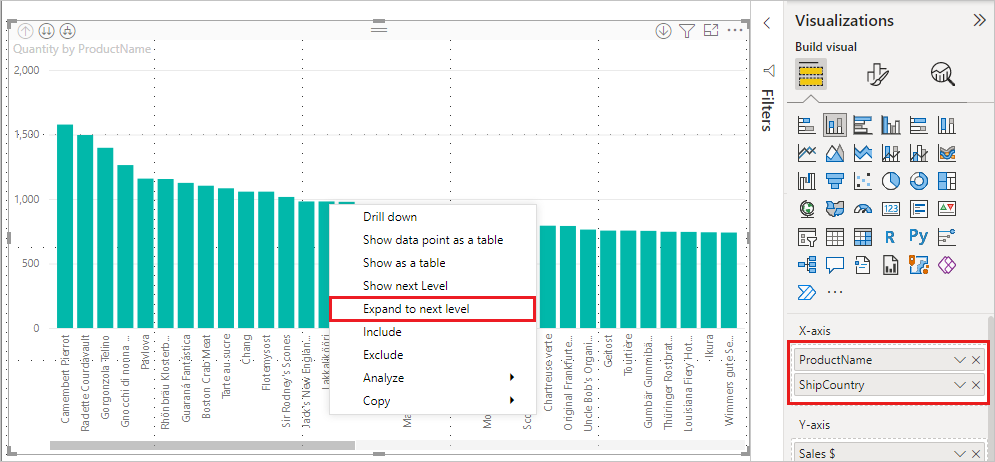Использование встроенных меток иерархии в Power BI
ОБЛАСТЬ ПРИМЕНЕНИЯ: Служба Power BI Power BI Desktop
Power BI поддерживает использование встроенных меток иерархии, которая является первой из двух функций, предназначенных для улучшения иерархического бурения. Второй компонент, который находится в разработке, — это возможность использовать вложенные метки иерархии. Следите за этим— наши обновления часто происходят.
Как работают встроенные метки иерархии
С помощью встроенных меток иерархии можно просматривать метки иерархии при развертывании визуальных элементов с помощью функции "Развернуть все ". Одним из преимуществ просмотра этих меток иерархии является то, что вы также можете отсортировать по этим различным меткам иерархии при расширении иерархических данных.
Используйте встроенную функцию развертывания (без сортировки по меткам иерархии)
Прежде чем увидеть встроенные метки иерархии в действии, давайте рассмотрим поведение функции следующего уровня по умолчанию. Это поможет нам понять и оценить, насколько полезны встроенные метки иерархии.
На следующем рисунке показан визуальный элемент линейчатой диаграммы для ежегодных продаж. Щелкнув правой кнопкой мыши панель, можно выбрать "Развернуть" на следующем уровне.
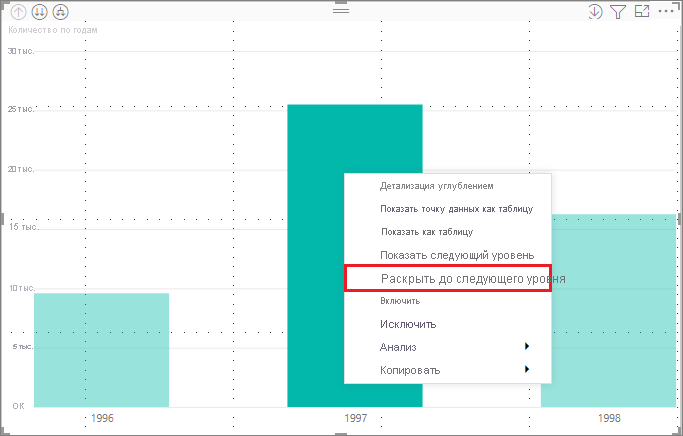
Примечание.
В качестве альтернативы правой кнопке мыши на панели можно нажать кнопку "Развернуть " в левом верхнем углу визуализации.
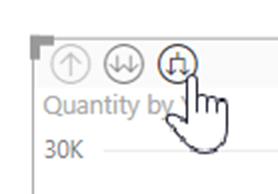
После выбора развертывания на следующем уровне визуальный элемент расширяет иерархию дат от года к кварталу, как показано на следующем рисунке.
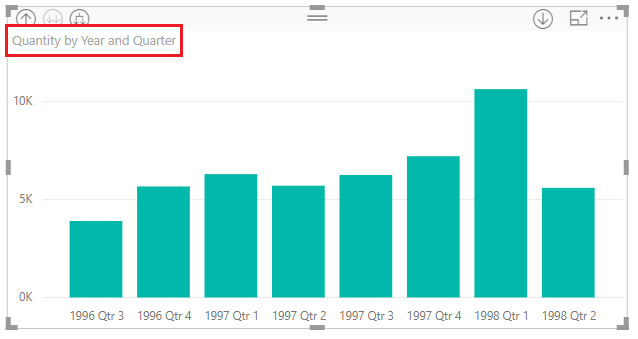
Обратите внимание, что метки года и квартала отображаются вместе: эта схема маркировки продолжается, пока вы разворачиваете все вниз до нижней части иерархии.
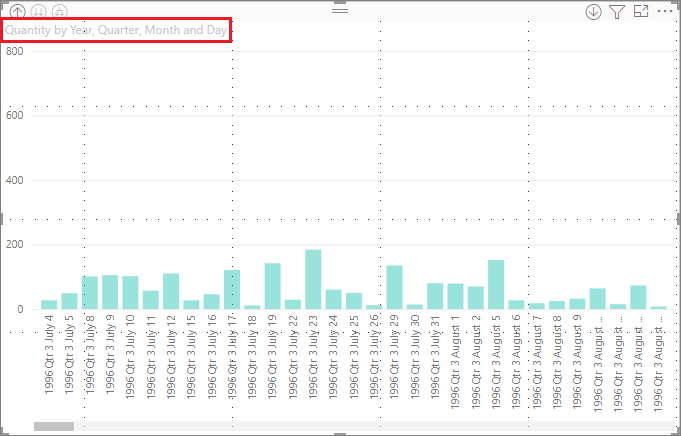
Таким образом, встроенная иерархия дат , связанная с полями с типом данных даты и времени , ведет себя. Давайте перейдем к следующему разделу и посмотрим, как отличается функция встроенных меток иерархии.
Использование встроенных меток иерархии
Теперь рассмотрим другую диаграмму с помощью данных, которые имеют неофициальные иерархии. В следующем визуальном элементе у нас есть линейчатая диаграмма с числом, используя ProductName в качестве оси. В этих данных ProductName и ShipCountry образуют неформальную иерархию. Здесь можно снова выбрать "Развернуть на следующем уровне ", чтобы детализировать иерархию.
При выборе "Развернуть до следующего уровня" отображается следующий уровень с встроенным отображением меток иерархии. По умолчанию встроенные иерархии сортируются по значению меры — в данном случае количество. С включенными встроенными метками иерархии можно также отсортировать эти данные по иерархии. Выберите дополнительные параметры (...) в правом верхнем углу, а затем выберите "Сортировка по ProductName ShipCountry ", как показано на следующем рисунке:
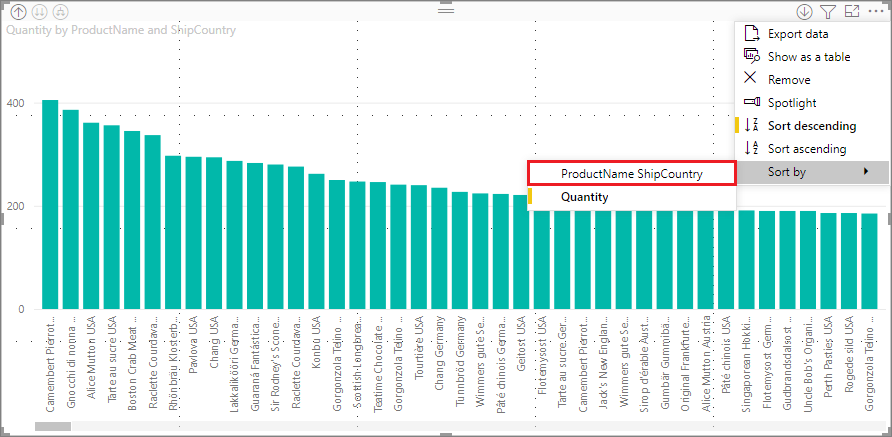
После выбора ShipCountry данные сортируются по выбору неформальной иерархии, как показано на следующем рисунке.
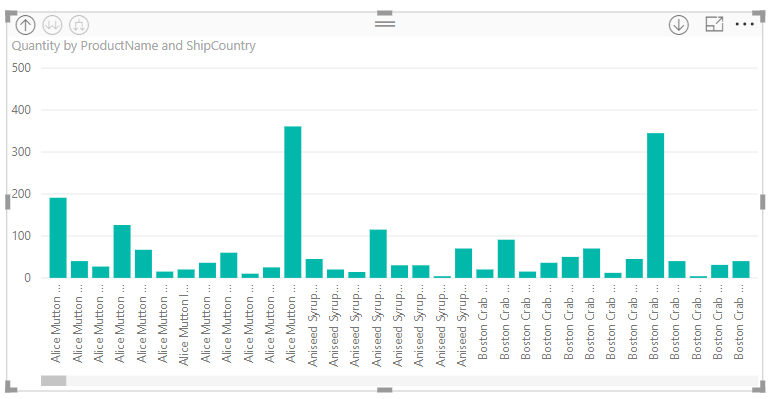
Примечание.
Функция метки встроенной иерархии пока не позволяет отсортировать встроенную иерархию времени по значению; он отсортирован только по порядкам иерархии.
Устранение неполадок
Визуальные элементы могут застрять в состоянии расширенной встроенной иерархии. В некоторых случаях вы можете обнаружить, что некоторые из ваших визуальных элементов застряли в режиме, где они были развернуты и бурение не работают. Это может произойти, если выполнить следующее:
- Вы включите функцию встроенной метки иерархии .
- Вы создаете некоторые визуальные элементы с иерархиями.
- Затем разверните все и сохраните файл.
- Затем отключите функцию встроенной метки иерархии и перезапустите Power BI Desktop.
- Затем снова откройте файл.
Если вы выполняете эти действия, и визуальные элементы зависают в расширенном режиме, вы можете выполнить следующие действия, чтобы устранить неполадки:
- Повторно включите функцию встроенной метки иерархии , а затем перезапустите Power BI Desktop.
- Откройте файл и выполните резервное копирование до верхней части затронутых визуальных элементов.
- Сохраните файл.
- Отключите функцию встроенной метки иерархии , а затем перезапустите Power BI Desktop.
- Откройте файл.
Кроме того, вы можете просто удалить визуальный элемент и повторно создать его.